Wenn Sie gerne mit WhatsApp chatten, aber feststellen, dass die Chatverläufe viel Speicherplatz auf Ihrem Handy belegen. Es kann frustrierend sein, weil Sie auch viele andere Apps verwenden müssen. Wie kann man also Speicherplatz auf dem Handy freimachen, ohne diese Chatverläufe zu verlieren? Das Problem ist ganz einfach zu lösen. Sie können einfach die WhatsApp-Chats exportieren und sichern. Auf diese Weise können Sie auch bestimmte Chats dauerhaft speichern, die Ihnen besonders wichtige sind. In diesem Artikel stellen wir Ihnen 3 Methoden detailliert vor, wie das geht. Einfach mal reinschauen!
Methode 1. WhatsApp-Chat über WhatsApp exportieren
WhatsApp bietet bereits die Funktion, WhatsApp-Chat zu exportieren, so dass keine zusätzlichen Tools benötigt werden. Beachten Sie jedoch, dass die Vorgehensweise je nach Betriebssystem des Geräts variieren kann.
Wie kann man WhatsApp-Chat auf Android expotieren?
Schritt 1. Öffnen Sie WhatsApp auf Ihrem Telefon und wählen Sie den Chat aus, den Sie exportieren möchten.
Schritt 2. Tippen Sie auf drei Punkte oben rechts > Mehr > Chat exportieren.
Schritt 3. Wählen Sie Ohne Medien oder Einschließlich Medien aus. Es wird eine E-Mail mit deinem Chatverlauf als Zip-Datei im Anhang erstellt.
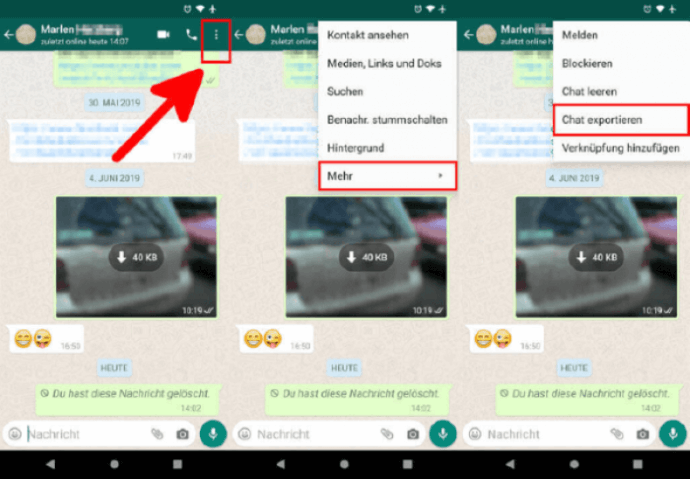
Wie kann man WhatsApp-Chat auf iPhone expotieren?
Schritt 1. Öffnen Sie den Einzel- oder Gruppenchat, den Sie exportieren möchten.
Schritt 2. Tippen Sie auf den Namen des Kontakts oder der Gruppe > Chat exportieren. Wenn der Chat Mediendateien enthält, wählen Sie Medien hinzufügen oder Ohne Medien aus.
Schritt 3. Bei der Auswahl der Exportmethode wählen Sie hier die iPhone-Mail-App.
Schritt 4. Geben Sie Ihre E-Mail Adresse als Empfänger an. Es wird eine E-Mail mit Ihrem Chatverlauf als Zip-Datei im Anhang erstellt. Ihre Chats ist jetzt auf dem Weg.
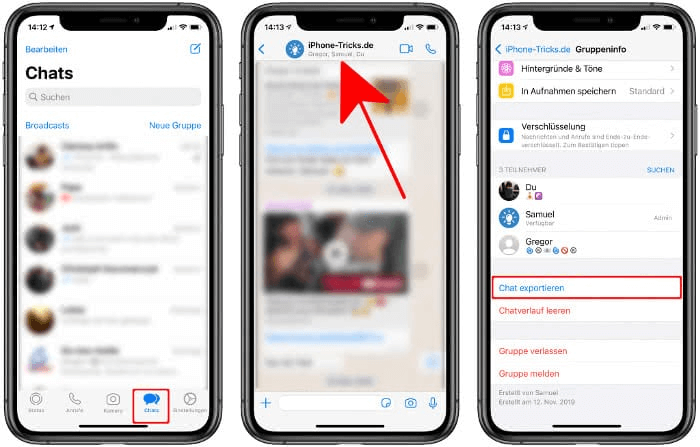
WhatsApp-Chat über WhatsApp zu expotieren ist einfach. Es hat aber Einschränkungen und Nachteile. Android-Nutzer können beispielsweise nur bis zu 100,000 Nachrichten exportieren und sich diese nur per E-Mail zusenden lassen. Apple-Nutzer können keine Einzelansicht ihrer Nachrichten exportieren. Der einfache Export birgt daher das Risiko eines Datenverlustes.
Der Zweck des Exports von WhatsApp-Chats ist es, sie dauerhaft zu speichern oder als Backup zu haben. Statt WhatsApp-Chats zu exportieren, empfehlen wir Ihnen daher, WhatsApp-Chats direkt mit einer Backup-Software zu exportieren. Es kann nicht nur alle WhatsApp-Chats vollständig exportieren und sichern, sondern auch diese Chats wiederherstellen, wenn Sie sie verlieren.
Methode 2. Mit FonePaw WhatsApp-Chat sichern
Um WhatsApp-Chats zu sichern, stellen wir Ihnen hier WhatsApp Transfer von FonePaw vor. Mit dessen Backup-Funktion können Sie alle Ihre WhatsApp-Chats problemlos auf Ihrem Computer sichern und diese Backups sogar vollständig auf Ihrem Handy wiederherstellen. Nach der Sicherung können Sie den Inhalt Ihrer WhatsApp-Chats auf dem Handy einfach löschen, ohne sich Sorgen über Datenverlust machen zu müssen.
 Hauptmerkmale von FonePaw WhatsApp Transfer:
Hauptmerkmale von FonePaw WhatsApp Transfer:
- Drahtlose Verbindung unterstützt - Ihr Android-Handy und Computer können sich drahtlos verbinden.
- Gute Kompatibilität - Android-Geräte mit einer Version ab Android 5.0 und iPhones ab iPhone 4/4s werden unterstützt.
- Hohe Backup-Geschwindigkeit - Innerhalb von 10 Minuten (je nach Datengröße und Internetgeschwindigkeit).
- Sehr hohe Erfolgsquote - bis zu 99% oder mehr.
- Alle WhatsApp-Chats zu sichern - alle Daten können vollständig übertragen werden.
- Benutzerfreundlich - saubere und intuitive Schnittstelle, einfach zu bedienen.
- Wiederherstellung von Backups unterstützt - Backups können vollständig auf dem Gerät wiederhergestellt werden.
- Systemübergreifende Übertragung unterstützt- WhatsApp-Daten können von Android auf Apple und umgekehrt übertragen werden.
Im Folgenden finden Sie eine detaillierte Anleitung, wie Sie FonePaw WhatsApp Transfer verwenden können.
Schritte zum Sicherung von WhatsApp-Nachrichten mit Fonepaw
Schritt 1. Laden Sie WhatsApp Transfer herunter, und installieren Sie es auf Ihren Computer.
Gratis Download Gratis Download
Schritt 2. Wählen Sie zunächst „WhatsApp“ auf der Startseite aus. Wählen Sie dann „WhatsApp sichern“, danach tippen Sie unten auf „Starten“.

Schritt 3. Verbinden Sie Ihr Handy mit Ihrem Computer. Wenn Sie ein iOS-Benutzer sind, können Sie nur mit einem USB-Kabel verbinden. Es ist ganz einfach. Daher zeigen wir hier, wie Sie Ihr Android-Gerät mit Ihrem Computer verbinden können. Bei Android können Sie zwischen einer drahtlosen Verbindung und einer USB-Verbindung wählen.
Um eine drahtlose Verbindung herzustellen, klicken Sie zunächst in der Mitte des Verbindungsbildschirms auf „Android drahtlose Verbindung“ klicken. Dann klicken Sie auf „Downloaden und installieren Sie ‚Mobie Sync‘“. Ein QR-Code wird angezeigt. Scannen Sie diesen, um die App herunterzuladen.
Nach dem Herunterladen können Sie Ihr Android-Handy mit dem Computer verbinden, indem Sie dasselbe WLAN verwenden, den PIN-Code auf dem Handy eingeben oder den QR-Code auf dem Computer scannen.

Wenn Sie sich mit einem USB-Kabel verbinden, müssen Sie auf Ihrem Handy den Verbindungsmodus auf „Datenübertragung“ ändern.
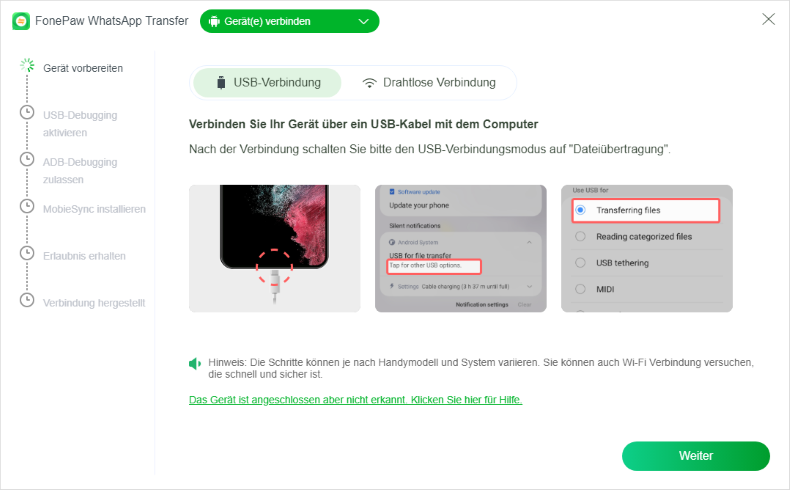
Schritt 4. Die nächsten Schritte sind für Android- und iOS-Benutzer identisch. Klicken Sie unten rechts auf „Backup starten“. Folgen Sie dann einfach den Anweisungen der Software, um den Vorgang auf Ihrem Telefon zu autorisieren.

Schritt 5. Warten Sie, bis die Datensicherung abgeschlossen ist, und klicken Sie auf „Fertig“.

Methode 3. Mit Cloud-Speicher WhatsApp-Verlauf sichern
Heutzutage ist es sehr verbreitet, Daten mithilfe von Cloud-Dienste zu sichern. Cloud-Speicher können die meisten Daten von Apps auf dem Handy speichern. Wir können WhatsApp-Chats in die Cloud-Speicher exportieren, um sie dort zu sichern. Sie können auch die Details der gesicherten Daten in der Cloud-Speicher einsehen. Wenn Sie ein Android-Gerät verwenden, müssen Sie Google Drive nutzen, während iOS-Nutzer iCloud verwenden. Weil die Verschlüsselungsprotokolle von Google Drive nicht mit dem Betriebssystem des iPhones kompatibel sind.
Im Folgenden werden die Schritte für iOS- und Android-Geräte separat erklärt.
WhatsApp-Chats mit iCloud sichern
Schritt 1. Öffnen Sie WhatsApp auf Ihrem iPhone.
Schritt 2. Sehen Sie Einstellungen von WhatsApp nach und dann klicken Sie auf Chats > Chat-Backup.
Schritt 3. Hier kann man die Sicherung sofort starten. Tippen Sie nur auf „Backup jetzt erstellen“. Die WhatsApp-Chats werden dann erfolgreich in iCloud gesichert.
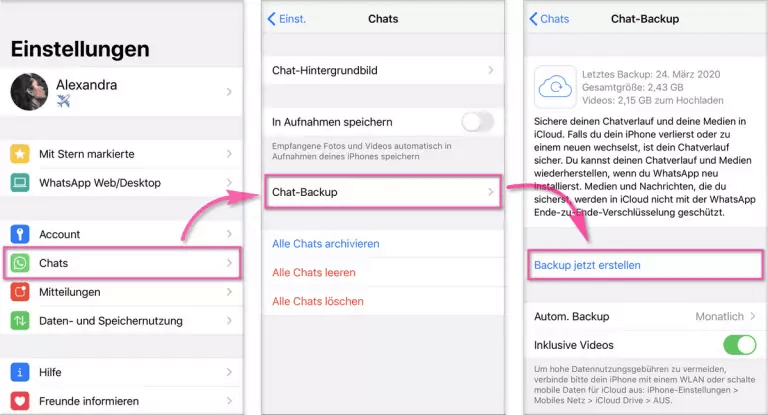
WhatsApp-Chats mit Google Drive sichern
Schritt 1. Öffnen Sie WhatsApp auf Ihrem Android-Handy.
Schritt 2. Sehen Sie im Menü > Einstellungen > Chats > Chat-Backup nach.
Schritt 3. Klicken Sie dann auf „Sichern“. WhatsApp-Chats werden jetzt in Google Drive gesichert.
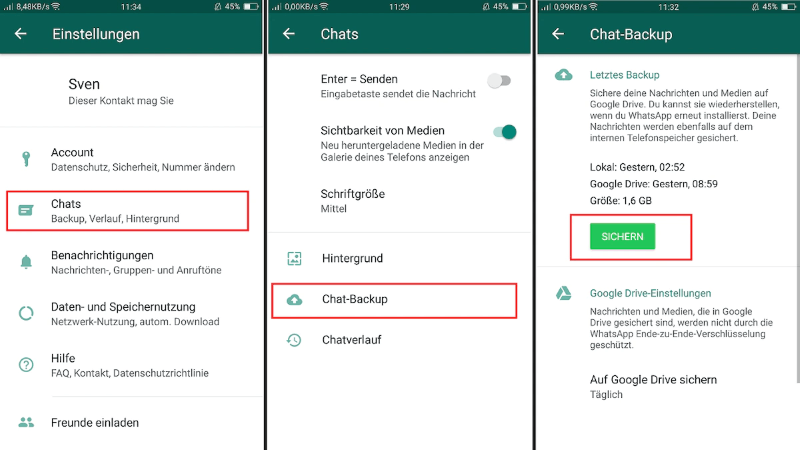
Fazit
WhatsApp-Chat direkt über WhatsApp zu exportieren ist relativ einfach, aber es ist nicht möglich, mehrere Chats gleichzeitig zu exportieren. Außerdem gibt es viele Einschränkungen, wie z. B. die Anzahl der exportierbaren Nachrichten und so weiter. Mit Cloud-Speicher können Sie jedoch alle WhatsApp-Chats sichern und automatische Backup-Intervalle einstellen. Dies hat jedoch auch Nachteile: Je mehr Daten Sie dort sichern, desto mehr müssen Sie jeden Monat bezahlen. Und die Wiederherstellung des Backups stellt Anforderungen an das Mobiltelefonsystem. Mit FonePaw WhatsApp Transfer werden alle Ihre WhatsApp-Chats vollständig exportiert und auf Ihrem Computer gespeichert. Sie können diese Backups jederzeit schnell auf Ihrem Mobiltelefon wiederherstellen, unabhängig davon, ob Ihr mobiles System Android oder iOS ist.
Insgesamt empfehlen wir Ihnen FonePaw WhatsApp Transfer. Es bietet mehr Funktionen und stellt sicher, dass Ihre WhatsApp-Chats vollständig und ohne Datenverlust exportiert werden. Klicken Sie auf die Schaltfläche unten, um dieses vielseitige Tool kostenlos herunterzuladen und auszuprobieren!
Gratis Download Gratis Download
FAQs zum Exportieren von WhatsApp-Chats
Welche Informationen sind in den exportierten Whatsapp-Chats enthalten?
Der über WhatsApp exportierte Inhalt enthält Textnachrichten mit Zeitstempeln, Namen und optionalen Medien. Wenn Sie jedoch mit einer Backup-Software exportieren und sichern, wird der gesamte Inhalt des WhatsApp-Chats gespeichert.
Kann ich Whatsapp-Chats als PDF exportieren?
Wenn Sie WhatsApp-Chats über WhatsApp exportieren, erfolgt dies im txt-Format, das nicht direkt geändert werden kann. Benötigen Sie ein entsprechendes Tool, um das txt-Format in PDF-Format zu konvertieren.
Kann ich Whatsapp-Chats von einem iPhone auf ein Android-Gerät exportieren?
Es ist nicht möglich durch WhatsApp und Cloud-Speicher. Aber es ist möglich, wenn Sie WhatsApp Transfer verwenden. Mit diesem Programm können Sie WhatsApp-Daten zwischen Geräten mit unterschiedlichen Systemen übertragen und einen nahezu 100% Übertragungserfolg garantieren.

















